VPN: n avulla voit piilottaa Internet-jalanjälkesi reitittämällä yhteytesi alkuperäisestä IP-osoitteesta toiseen päällekkäiseen paikkaan, jolloin sinun on lähes mahdotonta seurata sinua. Mutta entä jos haluat piilottaa julkisen VPN: n kaikilta ja tehdä siitä yksityisen? Älä huoli. Tässä artikkelissa olemme osoittaneet, miten voit tehdä julkisesta VPN: stä yksityisen askel askeleelta.
Kuinka muuttaa julkinen VPN yksityiseksi
Voit muuttaa julkisen VPN: n yksityiseksi VPN: ksi milloin haluat.
1. Napsauta ensin hakukuvaketta ja kirjoita "regedit“.
2. Napauta sitten "Rekisterieditori”Avaa rekisterieditori.

HUOMAUTUS –
Seuraavassa prosessissa sinun on muokattava tiettyä arvoa rekisterissä. Tämä voi aiheuttaa joitakin ongelmia järjestelmässä. Joten suosittelemme, että luot varmuuskopion rekisteriavaimista, jos sinulla ei vielä ole sitä.
a. Kun olet avannut rekisterieditorin, sinun on napsautettava "Tiedosto"Ja napsauta sitten"Viedä“.
b. Tallenna varmuuskopio turvalliseen paikkaan.
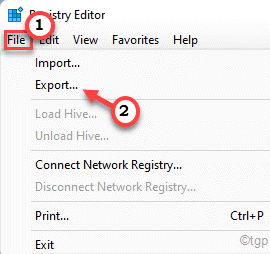
3. Kun Registry Edit0r avautuu, siirry tähän avainsijaintiin -
HKEY_LOCAL_MACHINE \ SOFTWARE \ Microsoft \ Windows NT \ CurrentVersion \ NetworkList \ Profiles
4. Napsauta tässä oikeanpuoleisen ruudun "Profiilit" -kohdan ensimmäistä näppäintä.
5. Tarkista nyt oikealta puolelta "Profiili nimi”Yhteyden nimen tunnistamiseksi.
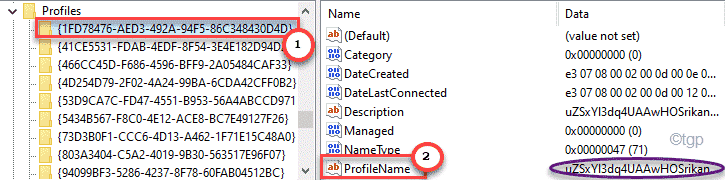
6. Toista nyt tämä saavutus kaikille avaimille, jotka on lueteltu "ProfileName" -näppäimen alla oikealla puolella.
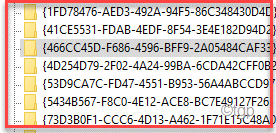
7. Kun olet löytänyt käyttämäsi julkisen VPN -yhteyden, voit siirtyä seuraavaan vaiheeseen.
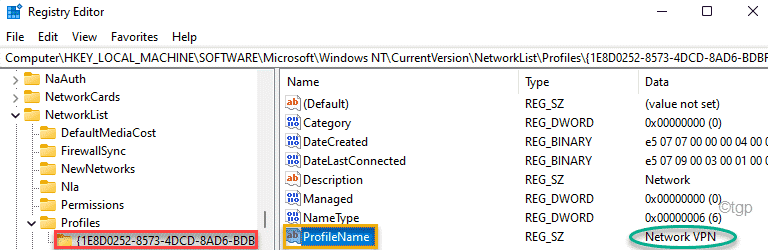
8. Kun olet löytänyt avaimen, vain tuplaklikkaus kohdassa "Kategoria”Arvoa arvon säätämiseksi.
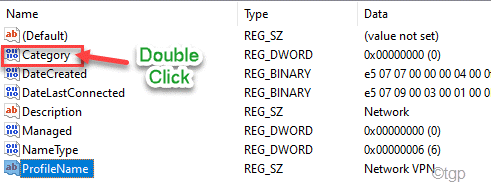
9. Sinun tarvitsee vain laittaa "1"Arvotiedot: -ruudussa.
10. Napsauta sitten "OK”Tallentaaksesi asetukset.
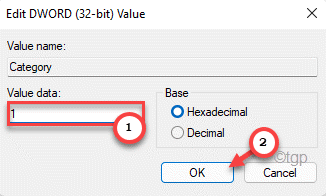
Sulje sen jälkeen rekisterieditori ja sitten uudelleenkäynnistää järjestelmä tallentaa tämän muutoksen.
Huomaa, että verkon sijaintitiedot ovat seuraavat: -
- Julkinen = 0
- Yksityinen = 1
- Verkkotunnus = 2
Se siitä! Tällä tavalla voit helposti säätää julkisen VPN: n yksityiseksi ja tehdä siitä näkymättömän kaikille.


